Todos los oyentes de música estarán de acuerdo en que iTunes es uno de los mejores proveedores de servicios de transmisión en la industria de la música. Además de poder ofrecer ese beneficio (ser un reproductor multimedia confiable), esta aplicación también se puede usar para almacenar archivos, incluidos videos e imágenes, e incluso administrar su biblioteca. Sin embargo, se informaron casos antes de que una determinada canción de iTunes apareciera en gris de repente. Y el usuario no tiene conocimiento de cómo se puede resolver y arreglar el problema.
Aunque iTunes es una de las aplicaciones que satisface continuamente las necesidades de los entusiastas de la música, no podemos estar en desacuerdo con que puedan surgir posibles problemas como el anterior. canciones de iTunes en gris en dispositivos móviles o iTunes atenuado en MAC o computadora personal con Windows. Como usuario de iTunes, seguramente tiene curiosidad por saber por qué sucede esto y cómo puede arreglarlos para continuar. transmitiendo la música y las pistas lo que tu amas. Tienes la suerte de que en este artículo se destacarán y abordarán esos temas.
Sabemos que está emocionado de conocer más detalles sobre el tema, así que continúe y salte a la primera parte de este artículo.
Contenido del artículo Parte 1. ¿Por qué las canciones de iTunes aparecen atenuadas?Parte 2. ¿Cómo arreglar canciones atenuadas en iTunes?Parte 3. ¿Cómo sincronizamos la biblioteca de iTunes para evitar que la canción de iTunes aparezca atenuada?Parte 4. Resumen
En la comunidad de iTunes, muchas personas tienen esta pregunta: ¿Por qué mi canción de iTunes aparece atenuada con un círculo de puntos? Tener una idea de por qué ocurren problemas como este: las canciones de iTunes en gris, definitivamente es bueno para aquellos usuarios que continuaron usando una aplicación. Como queremos compartir contigo las razones comunes por las que tus canciones de iTunes aparecen atenuadas en algún momento cuando intentas acceder a ellas, hemos consolidado la lista para que puedas consultarla fácilmente.
Lea también La lista de reproducción de iTunes no se sincroniza
Lea también Cómo quitar DRM de iTunes
Ahora que ya conocía algunas de las posibles causas relacionadas con este problema de "canciones de iTunes atenuadas", puede consultar las soluciones básicas y comunes que puede probar y aplicar para resolver el problema. Eso es lo que vamos a destacar en la segunda parte de este artículo.
Esta parte del artículo se dividirá en dos partes: las soluciones comunes que puede aplicar con su computadora personal y las correcciones básicas que puede probar en sus dispositivos prácticos como iPad y iPhone.
Es posible que esté transmitiendo sus canciones favoritas de iTunes a través de su computadora personal. Para resolver el problema de las "canciones de iTunes en gris", aquí hay algunos procedimientos que puede seguir.
En algunos casos, el problema de las canciones de iTunes atenuadas ”se producirá debido a la configuración de iTunes. Puede seguir la guía a continuación para verificar y revisar la configuración de iTunes.
Paso 1. Inicie su aplicación iTunes en su PC y seleccione la canción que aparece en gris. Haga clic derecho para continuar.
Paso 2. Habrá nuevas opciones que se reflejarán en la pantalla. De esos, seleccione el menú "Verificar selección".
Paso 3. Después de realizar el segundo paso, intente ver si ahora puede reproducir la canción en gris.
Otra solución básica es intentar volver a descargar las canciones que aparecen en gris. Esto incluirá el proceso de eliminación de la canción antes de descargarla. Aquí sabrás como podrás hacerlo.
Paso 1. En su computadora, abra su aplicación iTunes. Verá la tienda de iTunes en la esquina superior derecha de la página principal.
Paso 2. Toque su nombre y busque la opción para comprar canciones. También puede ver todas aquellas pistas que haya comprado anteriormente.
Paso 3. Ahora, elija la música que se atenuó y vuelva a descargarla desde la aplicación iTunes.

Como se mencionó inicialmente, una de las posibles causas de este problema de "canciones de iTunes en gris" es el problema que puede haber encontrado al intentar sincronizar las canciones. Para corregir esto, esto es lo que puede intentar.
Paso 1. Elimina las canciones que aparecen en gris.
Paso 2. Actualiza tu biblioteca de iTunes y las listas de reproducción que tienes.
Paso 3. Conecte su dispositivo iOS a su computadora con un cable USB y vuelva a sincronizar esas canciones en gris.
Al terminar, debería poder reproducir esas canciones nuevamente si el problema es realmente sobre el proceso de sincronización.
Si ha probado todos los métodos presentados anteriormente para arreglar canciones atenuadas en iTunes pero ninguno funcionó, puede utilizar este procedimiento como último recurso.
Paso 1. Abra su aplicación de iTunes y en su biblioteca, presione la opción "Tienda" que puede ver en el menú.
Paso 2. Verá las opciones en la pantalla, elija la selección "Desautorizar esta computadora" en el menú desplegable que verá. Ahora, debes cerrar sesión en tu cuenta.
Paso 3. Reinicie la aplicación y vuelva a abrir su biblioteca de iTunes. Dirígete a la pestaña "Tienda" de nuevo y marca la opción "Autorizar esta computadora".
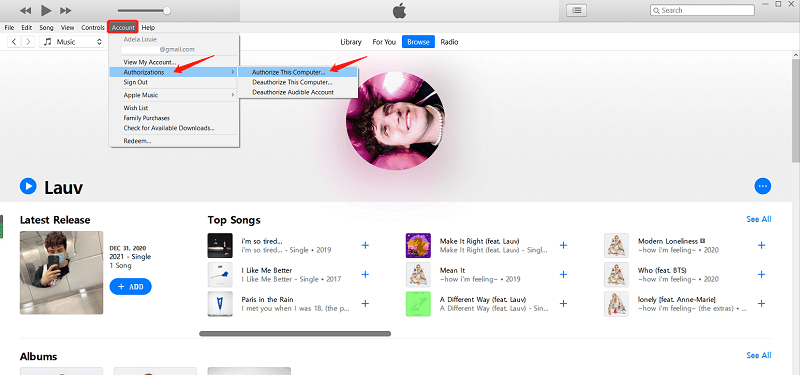
Después de discutir las correcciones básicas que puede hacer a través de su computadora personal; También puede consultar los elementos a continuación que puede probar en caso de que desee resolver el problema en su iPhone o iPad.
Paso 1. En su iPhone o iPad, vaya a la opción "Configuración" y presione el menú "Genera". Busque la opción "Almacenamiento" o el menú "Almacenamiento y uso de la nube".
Paso 2. Elija la opción "Administrar almacenamiento" y presione el botón "Música". Ahora, marque el menú "Editar".
Paso 3. Elimina la canción en gris presionando el ícono "Rojo".
Paso 4. Por último, asegúrese de conectar su iPhone o iPad a su computadora personal a través de un cable USB y vuelva a sincronizar su dispositivo con la aplicación iTunes para recuperar las canciones.
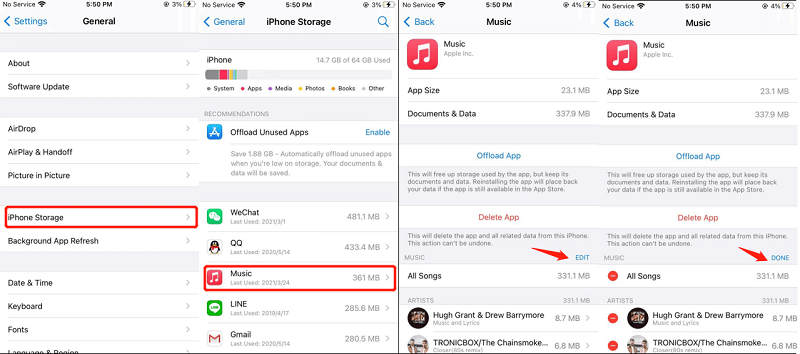
La Apple Music La aplicación permite a los usuarios escuchar pistas dado que está bajo una conexión WiFi estable (la aplicación usa WiFi de forma predeterminada). Ahora, si actualmente está utilizando sus datos móviles, esto podría causar que las pistas de iTunes se atenúen. Debe verificar la configuración de red en su dispositivo práctico y asegurarse de permitir también el uso bajo una conexión de datos móviles.
Para hacerlo, siga este procedimiento de dos pasos.
Paso 1. Dirígete a la opción Configuración de tu dispositivo.
Paso 2. Desplácese hacia abajo y busque la opción "iTunes y App Store". Aquí, puede habilitar la opción "Usar datos móviles" para finalmente disfrutar de esas pistas de iTunes con la conexión de datos de su teléfono.
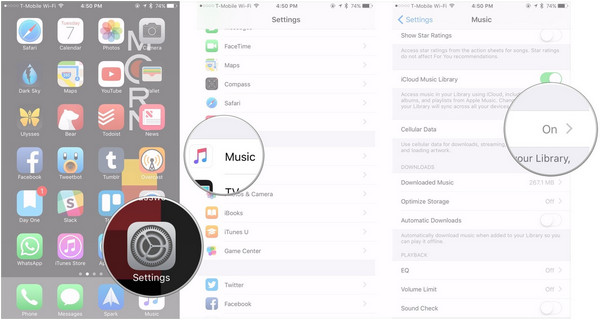
Probar todas las soluciones que hemos abordado en esta parte del artículo definitivamente sería bueno para aquellos que buscan soluciones rápidas. Si ha realizado todas estas soluciones y aún así, el problema de las “canciones de iTunes en gris” sigue sucediendo, entonces lo mejor que puede hacer es consultar la tercera parte de este artículo para conocer la solución más efectiva.
Si se lo está preguntando, existe una manera de mantener todas sus canciones favoritas de iTunes en sus dispositivos para siempre. Al hacerlo, podrá evitar el problema de las "canciones de iTunes en gris" y también podrá transferir o compartir cualquier archivo de iTunes, ya que puede tener la protección encriptada en cada uno de ellos eliminado mientras el proceso de conversión está en curso.
Compartiremos con usted cuán efectivo es el TuneSolo Apple Music Converter es darle la oportunidad de transmitir canciones de iTunes en cualquier momento que desee, independientemente de su ubicación. Estas son las ventajas que puede obtener al utilizar esta aplicación de software.

Si desea intentar usar este TuneSolo Apple Music Converter para transformar sus archivos de iTunes a un nuevo formato, asegúrese de que su aplicación iTunes y la aplicación Apple Music estén cerradas, ya que esto lo ayudará a garantizar que se realice un procesamiento sin problemas y que se disfruten los resultados esperados.
Este es el procedimiento para sincronizar la biblioteca de iTunes y evitar que la canción de iTunes aparezca en gris.
Una vez que tienes el TuneSolo Apple Music Converter instalado en su computadora personal, inicie y abra la aplicación. Y, en la página principal que verás, asegúrate de agregar las pistas que deseas conservar para siempre en tu dispositivo. Puede usar la opción "Agregar archivos" o simplemente mover las pistas arrastrando y soltando. Puede agregar tantos como desee ya que se permite la conversión por lotes.

Dado que hay muchos formatos de salida compatibles, elija el formato MP3 a través de la flecha hacia abajo que verá junto al menú "Formato de salida". En caso de que desee convertir los archivos a otros formatos, también puede hacerlo. Al hacerlo, puede cambiar la configuración si lo desea y definir la ruta de salida para ver fácilmente los archivos una vez que se haya completado la conversión.

Una vez que haya terminado con el segundo paso, simplemente toque el botón "Convertir" que se encuentra en el área inferior de la página. Al hacer clic aquí, está permitiendo que ocurra el proceso de conversión, así como la eliminación de la protección DRM.

Una vez que sus canciones de iTunes se atenúen, no tendrá nada de qué preocuparse. Hay arreglos básicos que puede hacer usando su computadora o su iPhone o iPad. Y esos se han destacado en esta publicación. Si no desea probar esas soluciones comunes, puede saltar a la tercera parte y probar esto TuneSolo Apple Music Converter. Ahora haga clic en el botón de seguridad a continuación para guardar las canciones de iTunes de forma permanente, de modo que ya no tenga que preocuparse de que las canciones de iTunes se vuelvan grises.
Inicio
Apple Music Converter
Canciones de iTunes atenuadas: cómo solucionarlo [Guía completa de 2025]
Comentarios(0)
Responder
1.Tu nombre
2.Tu correo electrónico
3.Tu reseña
Copyright © 2025 TuneSolo Software Inc. Todos los derechos reservados.
Comente
1.Tu nombre
2.Tu correo electrónico
3.Tu reseña
Enviar